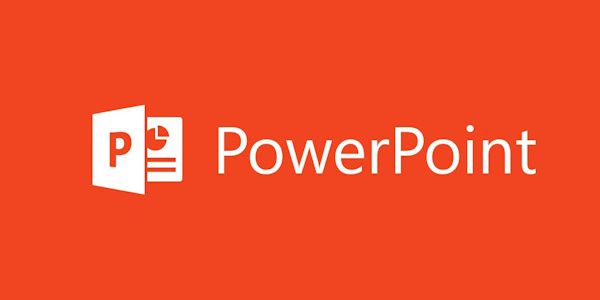Создание динамичных и увлекательных презентаций — ключевой элемент успешной коммуникации. Добавление музыки в PowerPoint может сделать вашу презентацию более яркой и эмоциональной. В этой статье мы рассмотрим как добавить музыку в PowerPoint, чтобы ваша аудитория была увлечена не только вашими словами, но и музыкальным сопровождением.
Шаг 1: Подготовка музыкального файла
Первым шагом к успешной интеграции музыки в презентацию является подготовка подходящего музыкального файла. Удостоверьтесь, что выбранный трек соответствует теме и атмосфере вашей презентации. Оптимальным форматом аудиофайла для PowerPoint является MP3. Убедитесь, что ваш файл не слишком длинный, чтобы не перегружать презентацию музыкой.
Шаг 2: Открытие презентации в PowerPoint
Откройте вашу презентацию в программе PowerPoint. Выберите слайд, на котором хотели бы добавить музыку. Рекомендуется использовать музыку для вступления, завершения презентации или для иллюстрации ключевых моментов.
Шаг 3: Вкладка "Вставка" и "Аудио"
На верхней панели выберите вкладку "Вставка". Затем, в разделе "Аудио", выберите "Аудио на устройстве". Выберите ранее подготовленный музыкальный файл на вашем компьютере.
Шаг 4: Регулировка настроек музыки
После добавления аудиофайла, вы увидите вкладку "Аудиоинструменты". Здесь вы можете выбрать опции автовоспроизведения, например, воспроизведение при щелчке на слайде или автоматическое воспроизведение при открытии слайда. Также вы можете настроить громкость, чтобы достичь оптимального баланса между звуком и вашим голосом.
Шаг 5: Предварительный просмотр и настройка продолжительности
Произведите предварительный просмотр презентации, чтобы убедиться, что музыка воспроизводится корректно. Оцените продолжительность музыкального сопровождения и убедитесь, что она соответствует общей продолжительности вашей презентации. Это важно для поддержания ритма и интереса аудитории.
Рекомендации по использованию музыки в презентации:
- Выбирайте подходящую музыку. Согласно тематике и настроению вашей презентации, подберите музыкальное сопровождение, которое будет ее дополнять, а не отвлекать.
- Не перегружайте звуком. Громкая и навязчивая музыка может отвлечь внимание аудитории. Поддерживайте баланс между голосом и музыкой.
- Синхронизируйте события на слайде с музыкой. Если ваша презентация содержит определенные события или переходы, старайтесь синхронизировать их с музыкой для усиления визуально-аудиального восприятия.
Проблемы и их решения:
-
Проблема: Музыка не воспроизводится.
- Решение: Убедитесь, что аудиофайл поддерживаемого формата (например, MP3) и что он не поврежден.
-
Проблема: Звук не синхронизирован с слайдами.
- Решение: Проверьте настройки продолжительности и синхронизируйте события на слайде с временем воспроизведения музыки.
Заключение:
Добавление музыки в PowerPoint — это мощный инструмент для создания запоминающихся презентаций. Однако, следует помнить, что музыка должна быть подобрана тщательно и использована с умом. Соблюдение баланса и синхронизация с событиями на слайде помогут сделать вашу презентацию эффективной и запоминающейся для аудитории.